- Photoshop'ta bir katmanın kilidini açamıyorsanız, ilgili katman için doğru adımları uyguladığınızdan emin olun.
- Katmanlarla çalışmak veya Photoshop'ta bir katmanın nasıl açılacağı, yeni kullanıcılar için zorluklardan biri olabilir.
- Ancak kullanmak istediğiniz katmana bağlı olarak Photoshop'ta bir katmanın kilidini açmanın birkaç yolu vardır.
- Her şeyden önce, tüm ürün özelliklerini tek bir yerde görmek için Photoshop'unuzun güncellendiğinden emin olun.

Bu yazılım, sürücülerinizi çalışır durumda tutar, böylece sizi yaygın bilgisayar hatalarından ve donanım arızalarından korur. Tüm sürücülerinizi şimdi 3 kolay adımda kontrol edin:
- DriverFix'i indirin (doğrulanmış indirme dosyası).
- Tıklayın Taramayı Başlat tüm sorunlu sürücüleri bulmak için.
- Tıklayın Sürücüleri güncelle yeni sürümleri almak ve sistem arızalarını önlemek için.
- DriverFix tarafından indirildi 0 okuyucular bu ay
Adobe Photoshop bir Endüstri standartı Windows platformu için görüntü düzenleme ve işleme yazılımı söz konusu olduğunda.
Çalışmanızı korumak için Photoshop arka planı otomatik olarak kilitler ve katmanın kilidini açmak istiyorsanız Photoshop'a manuel olarak izin vermesini söylemeniz gerekir.
Ancak, bazı kullanıcılar, bir görüntü nedeniyle herhangi bir görüntü ile çalışamadıklarını bildirmiştir. PNG dosyası değil hata. Kullanıcı Tamam'a tıklarsa görüntü Çalışma alanına yüklenmez.
Kilitli katmanlar, orijinal görüntülerde veya çalışmanızın bölümlerinde yanlışlıkla değişiklik yapmamanızı sağlar. Bu nedenle, açtığınız herhangi bir görüntü, bir arka plan katmanı olarak etiketlenerek, hareket halindeyken kilitlenir.
Photoshop, orijinal fotoğrafı yanlışlıkla mahvetmenizi istemez. Ancak bu, kilitli katmanları ayarlamanın bir yolu olmadığı anlamına gelmez.
Adobe Photoshop'ta katmanların kilidi nasıl açılır?
1. Photoshop'u en son sürüme güncelleyin

En son güvenlik yamalarından, hata düzeltmelerinden ve en yeni özelliklerden yararlanmak istiyorsanız Photoshop'u düzenli olarak güncellemeniz gerekeceğini unutmayın.
Adobe, her güncellemede birçok özellik eklemiştir. Photoshop, her sürümde daha iyi hale gelmektedir.
Yazılımınızı mümkün olduğunca resmi kaynaklardan indirmeniz önemlidir. Bu şekilde kendinizi kötü amaçlı yazılım saldırılarından korur ve yazılımınızın sorunsuz çalışmasını sağlarsınız.
İşte bunlardan bazıları ana Özellikler Photoshop'ta:
- iPad dahil mobil cihazlar için destek
- Teknoloji harikası cbilinçli dolgu
- Adobe Fresco artık üyeliğinize dahil
- Yazı tiplerinin otomatik güncellenmesi Adobe Yazı Tipleri
- Geliştirilmiş bulanıklık efektleri

Adobe Photoshop
Dosya hatalarından kaçınmak ve Photoshop'un tüm temel özelliklerinden yararlanmak için en son ürün sürümüne sahip olduğunuzdan emin olun.
2. Arka plan katmanının kilidini açın
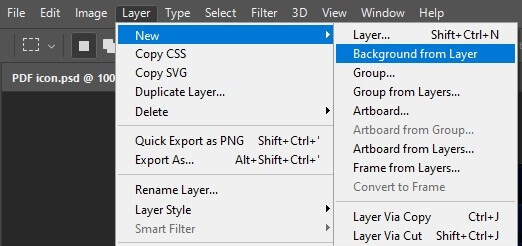
- Arka planı kilitli olmayan yeni bir katmana dönüştürmek için:
- Katman'ı seçin, ardından Yeni.
- Seç Arka Plandan Katman.
- Katmana bir ad verin ve Tamam'ı seçin.
- Yeni, kilidi açılmış katman, paletteki arka plan katmanının yerini alacaktır.
3. Diğer katmanların kilidini aç
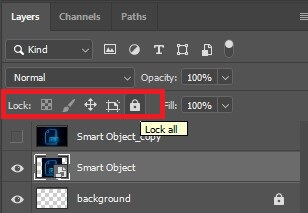
- Resminizi Photoshop'ta açın.
- Ekranın üst kısmındaki Windows'a tıklayarak ve Katmanlar seçeneğinin solundaki onay işaretini kontrol ederek Katmanlar panelinin görünür olduğundan emin olun. Eğer onay işareti oradaysa, Katmanlar paneli görünür. Eğer onay işareti orada değil, ardından Katmanlar seçeneğini seçin.
- Katmanlar panelinde tıklatarak kilitli katmanı seçin.
- Katman adının sağındaki kilit simgesini tıklayın, ardından Katmanlar panelinin altındaki çöp kutusuna sürükleyin.
- Kilit simgesi kaybolarak o katmanın içeriğini özgürce düzenlemenize izin vermelidir.
4. Akıllı nesneleri rasterleştirin veya düzenleyin
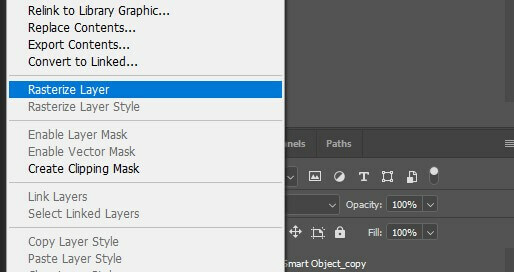
- Akıllı nesneye sağ tıklayın
- Katmanı Rasterleştir'i seçin
Akıllı nesneyi rasterleştirmek istemiyorsanız, çift tıklayıp ayrı olarak açabilirsiniz. Burada ayarlamalar yapabilirsiniz ve kaydettiğinizde ana belgede güncellenecektir.
Akıllı nesneler, Photoshop'ta son derece kullanışlı araçlardır. Bir belge içinde bir belge oluşturmanıza ve belgenin tamamı yerine belirli bir öğeye birden çok efekt ve bileşik eklemenize olanak tanır.
Bunlar, Photoshop kullanıcıları için program hatasını düzeltebilecek çözümlerden bazılarıdır. Ardından kullanıcılar ihtiyaç duydukları fotoğrafları Photoshop'tan tekrar yazdırabilirler.
Sıkça Sorulan Sorular
Photoshop'ta katmanlar önemlidir çünkü kompozisyonunuzun farklı öğelerini ayırmanıza izin verirler. Farklı katmanlara efektler, metinler ve diğer görüntülerin yanı sıra maskeler ve vurgular ekleyebilir ve ardından bunları ayrı ayrı düzenleyebilirsiniz.
Tıpkı herhangi biri gibi katmanlı fotoğraf düzenleyici, Photoshop, üzerine başka öğeler ekleyebileceğiniz bir tuval gibi arka plan katmanını otomatik olarak engeller.
Katmanın kilidini, yalnızca birkaç tıklama.


